Skannimine (saatmine meili teel)
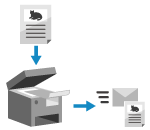 | Dokumendi skannimisel saate saata skannitud andmed meili teel manusena. Täpselt nagu tavalise meili saatmisel saate lisada teema ja kirja teksti ning määrata mitu sihtkohta. |
Vajalikud ettevalmistused |
Määrake seadmes meiliserveri sätted, mida kasutatakse e-posti saatmiseks. Ettevalmistused skannitud andmete saatmiseks e-postiga |
1
Asetage dokument kohale. Originaalide asetamine
2
Vajutage [Skanni] juhtpaneeli kuval [Avamenüü]. [Avamenüü] kuva
Kuvatakse skannimistüübi valikukuva.
3
Vajutage [E-post].
Kuvatakse skannimiskuva.
4
Määrake vahekaardil [Määra sihtkoht] sihtkoht. Sihtkohtade määramine
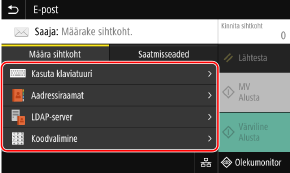
Koopiate ja varukoopiate sihtkohad saate määrata funktsiooniga [Aadressiraamat] või [Koodvalimine].
 Kui saate määrata ainult sätte [Määra mind sihtkohaks]
Kui saate määrata ainult sätte [Määra mind sihtkohaks]
Kui saatmise sihtkoht on saatmisfunktsiooni autentimissätete tõttu piiratud, ei saa teist sihtkohta määrata. Täpsemat teavet küsige administraatorilt.
5
Määrake vahekaardil [Saatmisseaded] skannimissätted. Skannimissätted
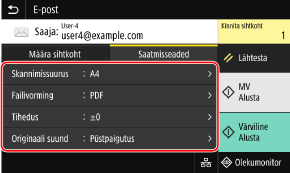
Samuti saate vahekaardil [Saatmisseaded] määrata e-kirja teema ja põhiteksti. E-posti ja i-faksi sätted
Skannitud andmed saadetakse järgmise failinimega. Vahekaardil [Saatmisseaded] saate määrata ka kohandatud stringi ja lisada selle algusesse. Faili/jaotuse määramine
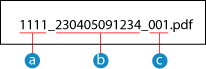
 Sidehalduse number
Sidehalduse number Saatmise kuupäev (selle näite puhul 5. aprill 2023, 9:12:34 enne lõunat)
Saatmise kuupäev (selle näite puhul 5. aprill 2023, 9:12:34 enne lõunat) Faili järjekorranumber (kui faile on üks, siis 001)
Faili järjekorranumber (kui faile on üks, siis 001)6
Vajutage [Alusta MV] või [Alusta Värviline].
Algab dokumendi skannimine.
Dokumendi mustvalgelt skannimiseks vajutage [Alusta MV] ja värviliselt skannimiseks vajutage [Alusta Värviline].
Skannimise tühistamiseks vajutage [Tühista]  [Jah]. Skannimise tühistamine
[Jah]. Skannimise tühistamine
 [Jah]. Skannimise tühistamine
[Jah]. Skannimise tühistamineKui skannimine on lõpule jõudnud, saadetakse skannitud andmed teele. Saatmisoleku ja logi vaatamiseks vajutage [Olekumonitor].
 Kui kuvatakse teade [Kinnita sihtkoht]
Kui kuvatakse teade [Kinnita sihtkoht]
Kontrollige, et sihtkoht oleks õige, ja seejärel vajutage [Alusta skanni].
 Kui kuvatakse teade [Skanni järgmine origin.]
Kui kuvatakse teade [Skanni järgmine origin.]
Kui originaal on asetatud dokumendiklaasile ja skannitakse PDF- või TIFF-vormingus, ilmub täiendavate originaalide skannimise kuva.
Täiendavate originaalide skannimiseks asetage need dokumendiklaasile ja vajutage [Skanni järgmine origin.].
Kui kõigi dokumentide skannimine on lõpetatud, vajutage [Alusta saatmist] või [Eelv. ja saada].
Täiendavate originaalide skannimiseks asetage need dokumendiklaasile ja vajutage [Skanni järgmine origin.].
Kui kõigi dokumentide skannimine on lõpetatud, vajutage [Alusta saatmist] või [Eelv. ja saada].
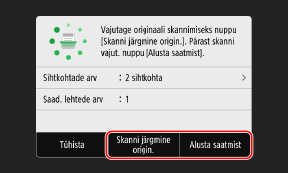
* Kui originaali formaat on erinev, võib osa kujutisest puududa või kujutis võidakse skannida väiksemalt.
 Kui kuvatakse eelvaade
Kui kuvatakse eelvaade
Pärast skannitud andmete eelvaatega tutvumist vajutage [Alusta saatmist].
Kui te ei soovi mõnda lehekülge saata, avage see lehekülg ja vajutage [Lehe kustutus].
Kui te ei soovi mõnda lehekülge saata, avage see lehekülg ja vajutage [Lehe kustutus].
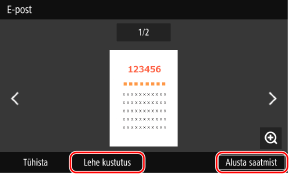
 Kui kuvatakse teade [SMTP autentimine]
Kui kuvatakse teade [SMTP autentimine]
Sisestage SMTP-autentimiseks kasutajanimi ja parool ning seejärel vajutage [Rakenda].
 |
Kui saatmisel ilmneb tõrgeOlenevalt e-posti serveri sätetest võidakse saatmistõrke korral saata teavitusmeil seadmes määratud e-posti aadressile. Kui teavitusmeilid jäävad serverisse, võib postkast täis saada, ja seepärast on soovitatav postkasti aegajalt tühjendada. Postkasti tühjendamine |